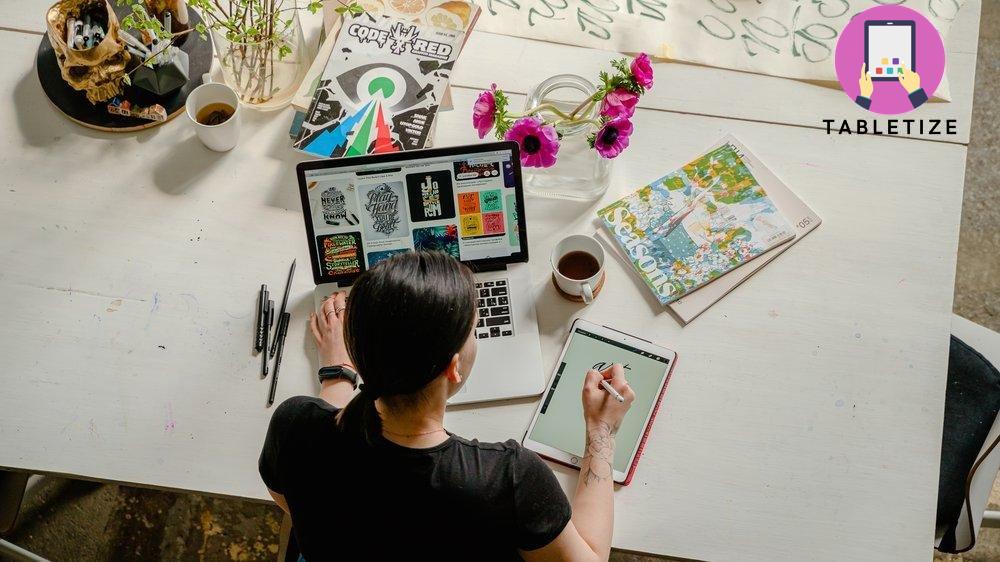Ständige Probleme mit dem iPad können wirklich frustrierend sein, besonders wenn das iPad geht immer aus. Aber keine Sorge, wir sind hier, um dir zu helfen! In diesem Artikel werden wir mögliche Gründe untersuchen, warum das iPad geht immer aus, und dir Lösungsansätze zur Verfügung stellen, um dieses Problem zu beheben.
Egal, ob du das neueste iPad-Modell besitzt oder ein älteres Gerät benutzt, unsere Tipps und Tricks sollten dir dabei helfen, das ständige Herunterfahren zu vermeiden. Du wirst überrascht sein, wie einfach es sein kann, dein iPad wieder stabil zum Laufen zu bringen. Also lehn dich zurück, entspanne dich und lass uns herausfinden, warum dein iPad dich im Stich lässt und wie wir das ändern können .
Wenn dein iPad immer wieder unerwartet ausgeht, kann das verschiedene Ursachen haben. Oftmals liegt es an einem defekten Akku oder Ladekabel. Aber auch Softwarefehler oder Inkompatibilitäten mit Apps können dafür verantwortlich sein.
Sogar Überhitzung kann dazu führen, dass sich dein iPad ausschaltet. Bevor du jedoch den Apple-Kundendienst kontaktierst, solltest du zuerst den Akku und das Ladekabel überprüfen, deine Software aktualisieren und sicherstellen, dass dein iPad ausreichend gekühlt wird.
Die Fakten auf einen Blick
- Mögliche Gründe für das ständige Ausschalten des iPads sind: Neustart und Soft-Reset, Aktualisierung der iPad-Software, Laden und Entladen des Akkus, Zurücksetzen aller Einstellungen, Löschen aller Inhalte und Einstellungen.
- Tipps und Tricks, um zufälliges Herunterfahren zu vermeiden: Löschen alter und schlechter Apps, regelmäßige Aktualisierung der Apps.
- Besondere Bedingungen, unter denen das iPad ausschaltet: Umgang mit direkter Sonneneinstrahlung und extremen Temperaturen.
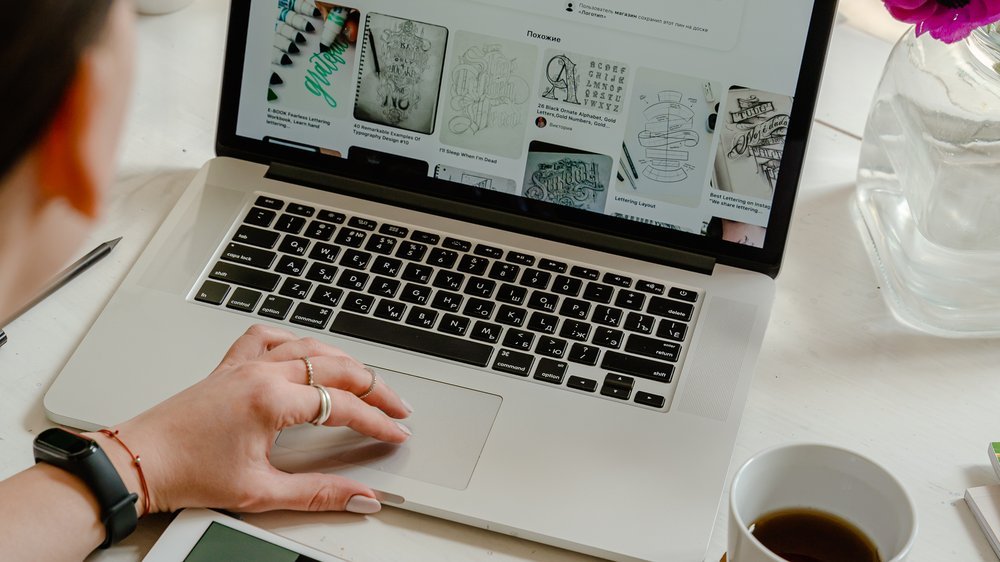
1/8 Neustart und Soft-Reset
Es passiert gelegentlich, dass das iPad plötzlich abschaltet . Dies kann verschiedene Gründe haben, wie zum Beispiel Stromversorgungsprobleme . Wenn das iPad nicht ausreichend mit Strom versorgt wird, schaltet es sich automatisch aus und startet neu .
Eine weitere mögliche Ursache für Neustarts oder Abstürze können Konflikte zwischen verschiedenen Apps sein. Wenn zwei oder mehr Apps nicht miteinander kompatibel sind, kann das iPad abstürzen. Auch Software-Fehler können dazu führen, dass das iPad sich plötzlich ausschaltet .
Oft können diese Fehler durch einen Neustart behoben werden. Indem du das iPad ausschaltest und wieder einschaltest, wird das Betriebssystem neu geladen und mögliche Software-Fehler werden korrigiert. Wenn dein iPad also ständig ausgeht, kannst du einen Neustart und Soft-Reset durchführen.
Dadurch werden mögliche Probleme mit der Stromversorgung behoben, Konflikte zwischen Apps gelöst und Software-Fehler korrigiert. Diese einfache Lösung ist oft wirksam und kann das Problem beheben.
Falls dein iPad ständig abstürzt, findest du in unserem Artikel „iPad stürzt ständig ab“ hilfreiche Tipps, um dieses Problem zu beheben und das Abstürzen zu vermeiden.

Wusstest du, dass das iPad den Namen „iPad“ nur deshalb hat, weil es ursprünglich als „iSlate“ geplant war? Doch Apple änderte den Namen, um Verwechslungen mit einem bereits existierenden Produkt zu vermeiden. So entstand der heutzutage bekannte Name „iPad“.
2/8 Aktualisieren der iPad-Software
Die Aktualisierung der iPad-Software ist von großer Bedeutung. Mit regelmäßigen Updates erhältst du nicht nur bessere Funktionen und Leistung, sondern auch mehr Sicherheit. Es ist ganz einfach, die Software zu aktualisieren.
Gehe einfach zu den Einstellungen , dann zu Allgemein und wähle Softwareupdate aus. Dort kannst du prüfen, ob ein Update verfügbar ist. Falls ja, tippe auf Jetzt installieren und folge den Anweisungen auf dem Bildschirm.
Allerdings können beim Aktualisieren der iPad-Software auch Fehler auftreten. Zum Beispiel kann es zu einem fehlgeschlagenen Update kommen. In diesem Fall solltest du überprüfen, ob dein iPad eine stabile Internetverbindung hat und genügend Speicherplatz für das Update vorhanden ist.
Wenn das Problem weiterhin besteht, kannst du versuchen, das Update über iTunes auf deinem Computer durchzuführen. Ein weiterer häufiger Fehler ist ein eingefrorener Bildschirm während des Updates. In diesem Fall kannst du versuchen, dein iPad neu zu starten und das Update erneut zu installieren.
Wenn das Problem weiterhin besteht, wende dich an den Apple Support für weitere Unterstützung. Halte dein iPad immer auf dem neuesten Stand, um die beste Leistung und Sicherheit zu gewährleisten. Suche regelmäßig nach Updates und installiere sie, um von den neuesten Funktionen und Verbesserungen zu profitieren.

Mögliche Ursachen für plötzliches Ausschalten des iPads – Tabelle
| Mögliche Ursachen für das plötzliche Ausschalten des iPads: |
|---|
| – Überhitzung des Geräts: Wenn das iPad über einen längeren Zeitraum hinweg intensiv genutzt wird oder in direkter Sonneneinstrahlung verwendet wird, kann es zu einer Überhitzung kommen. Dies kann dazu führen, dass sich das Gerät automatisch ausschaltet, um Schäden zu vermeiden. |
| – Batterieprobleme: Wenn die Batterie des iPads schwach ist oder nicht ordnungsgemäß funktioniert, kann sich das Gerät unerwartet ausschalten. Dies kann durch eine fehlerhafte Ladung, einen Defekt der Batterie oder eine veraltete Batterie verursacht werden. |
| – Softwarefehler: Wenn das iPad mit veralteter Software betrieben wird oder es zu einem Konflikt zwischen verschiedenen installierten Anwendungen kommt, kann dies zu einem plötzlichen Ausschalten führen. Ein Neustart oder eine Aktualisierung der Software kann das Problem beheben. |
| – Hardwarefehler: Ein Hardwarefehler, wie beispielsweise ein defektes Netzteil, ein beschädigtes Kabel oder ein Problem mit dem Motherboard, kann dazu führen, dass sich das iPad unerwartet ausschaltet. In solchen Fällen ist eine Reparatur oder der Austausch der defekten Komponente erforderlich. |
3/8 Laden und Entladen des Akkus
Damit dein iPad sein volles Potenzial entfalten kann, ist der Akku von entscheidender Bedeutung. Hier sind ein paar Tipps, um das Beste aus deinem Gerät herauszuholen: Vermeide häufiges Aufladen und entlade den Akku komplett, bevor du ihn wieder auflädst. Passe außerdem die Einstellungen an, um den Stromverbrauch zu reduzieren.
Auf diese Weise kannst du die Nutzungsdauer deines iPads ohne Aufladen verlängern. Behandle den Akku gut und er wird dir mit einer langen Lebensdauer danken.
4/8 Zurücksetzen aller Einstellungen
Dein iPad hat einen unvorhergesehenen Absturz oder schaltet sich plötzlich aus? Keine Sorge, es gibt eine Lösung . Du kannst alle Einstellungen zurücksetzen, um mögliche Softwarefehler zu beheben und die Leistung zu verbessern.
Dadurch werden fehlerhafte Einstellungen und konfliktreiche Konfigurationen gelöscht , sodass dein iPad wieder reibungslos funktioniert. Wie kannst du das machen? Ganz einfach .
Gehe zu den “ Einstellungen “ auf deinem iPad, wähle “ Allgemein “ aus und scrolle nach unten. Dort findest du die Option „Zurücksetzen“. Tippe darauf und wähle dann “ Alle Einstellungen zurücksetzen „.
Bestätige die Aktion und voilà ! Deine Einstellungen werden zurückgesetzt, ohne dass dabei Daten wie Fotos oder Apps gelöscht werden. Es kann jedoch sein, dass nach dem Zurücksetzen einige Probleme auftreten.
Keine Sorge, das ist normal. Überprüfe einfach die Einstellungen deiner Apps und führe gegebenenfalls ein Update durch. Wenn die Probleme weiterhin bestehen, kannst du dein iPad neu starten oder die betroffenen Apps erneut installieren.
Auf diese Weise wirst du deinem iPad wieder neues Leben einhauchen.
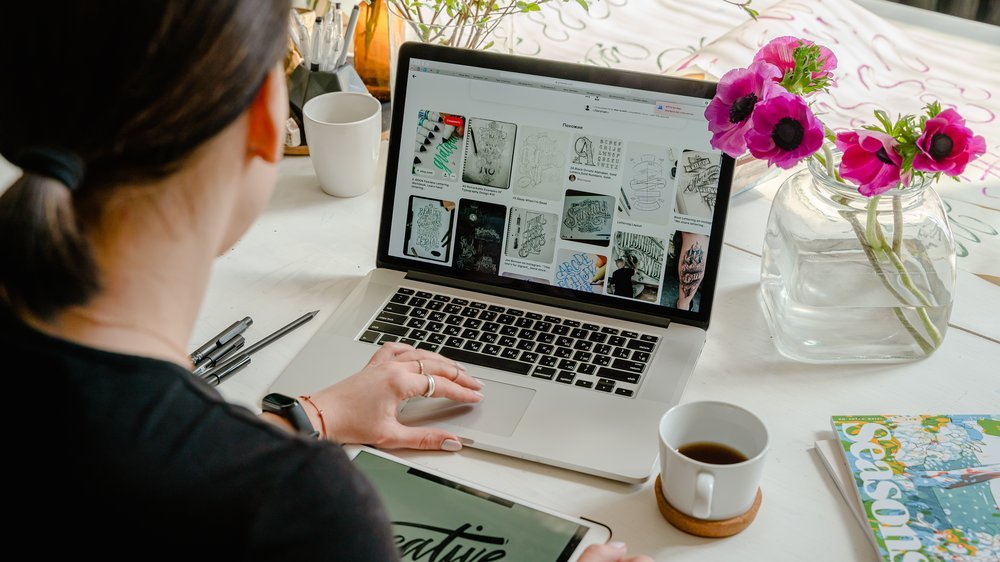
So behebst du das Problem, wenn dein iPad sich ständig ausschaltet
- Starte das iPad neu und führe einen Soft-Reset durch.
- Aktualisiere die Software des iPads.
- Lade den Akku vollständig auf und entlade ihn dann komplett.
- Setze alle Einstellungen auf dem iPad zurück.
- Lösche alle Inhalte und Einstellungen auf dem iPad.
- Lösche alte und schlechte Apps vom iPad.
- Aktualisiere regelmäßig die Apps auf dem iPad.
5/8 Löschen aller Inhalte und Einstellungen
Durch das Löschen aller Inhalte und Einstellungen auf deinem iPad kannst du die Systemleistung verbessern und das iPad schneller und reibungsloser funktionieren lassen. So gehst du vor:
5. Bestätige die Aktion und gib gegebenenfalls dein Passwort ein. Nach dem Löschen können jedoch Probleme auftreten, wie nicht funktionierende Apps oder Funktionen. In diesem Fall musst du die betroffenen Apps aktualisieren oder neu installieren.
Möglicherweise musst du dich auch erneut mit deinem Apple ID-Konto anmelden , um bestimmte Funktionen nutzen zu können. Denke daran, dass das Löschen aller Inhalte und Einstellungen nicht rückgängig gemacht werden kann. Mache daher vorher eine Sicherungskopie deiner wichtigen Daten.
Vielleicht findest du in unserem Artikel „iPad geht nicht mehr an schwarzer Bildschirm“ hilfreiche Tipps, um dein iPad wieder zum Laufen zu bringen.
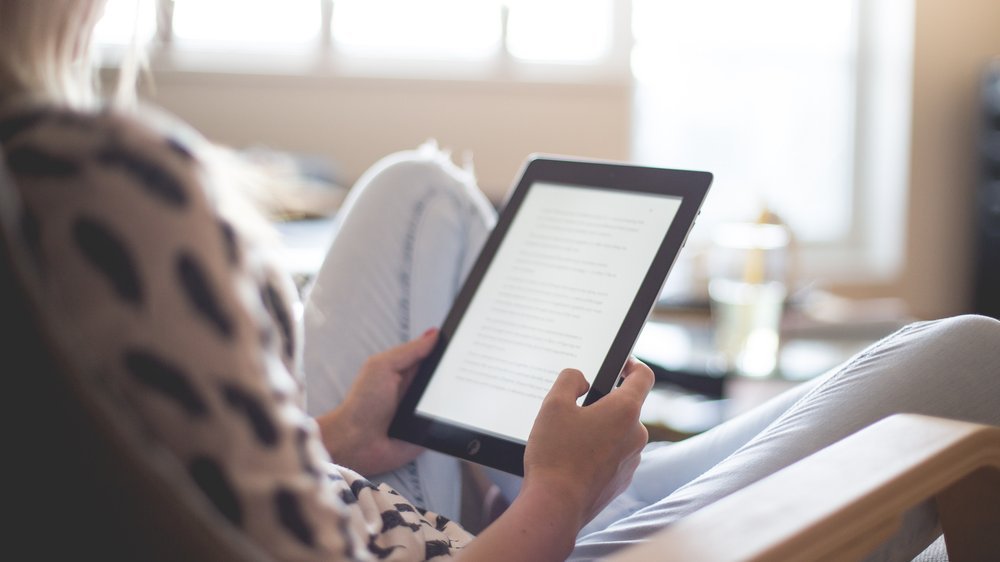
4 mögliche Ursachen, warum dein iPad sich ständig ausschaltet
- Ein Grund, warum das iPad ständig aus geht, könnte ein Softwareproblem sein. In diesem Fall kann ein Neustart oder ein Soft-Reset helfen.
- Eine veraltete iPad-Software kann auch dazu führen, dass das Gerät regelmäßig herunterfährt. Das Aktualisieren der Software auf die neueste Version könnte das Problem beheben.
- Ein schwacher Akku kann ebenfalls dazu führen, dass das iPad sich ständig ausschaltet. Das Aufladen des Akkus und das anschließende Entladen können helfen, die Akkuleistung zu verbessern.
- Manchmal können auch falsche Einstellungen dazu führen, dass das iPad sich ständig ausschaltet. Das Zurücksetzen aller Einstellungen könnte das Problem beheben.
6/8 Löschen alter und schlechter Apps
Wenn dein iPad immer wieder abstürzt , kann das verschiedene Gründe haben. Eine mögliche Ursache sind alte oder schlecht programmierte Apps , die das System durcheinanderbringen. Um das Problem zu beheben , solltest du regelmäßig die Hintergrundaktivität deiner Apps überprüfen.
Schau nach, welche Apps den meisten Strom verbrauchen und lösche unnötige oder nicht verwendete Apps, um Speicherplatz freizugeben. Außerdem ist es ratsam, die Bewertungen von Apps zu lesen, um problematische oder schlecht programmierte Apps zu identifizieren. Durch diese einfachen Maßnahmen kannst du verhindern, dass dein iPad immer wieder abstürzt und eine stabilere Nutzungserfahrung genießen.
Das iPad geht immer wieder aus? In diesem Video erfährst du, wie du dein Apple iPad (8. Generation, 2020) durch einen Hard Reset wieder funktionsfähig machen kannst. Eine ausführliche Anleitung für den Fall von Funktion Verlust oder Fehlfunktionen.
7/8 Regelmäßige Aktualisierung der Apps
Gewährleiste die sichere und reibungslose Nutzung deines iPads durch regelmäßige App-Updates. Aktualisierte Apps sind der Schlüssel zur Sicherheit und Leistung deines iPads. Sie beheben nicht nur Fehler und Stabilitätsprobleme, sondern schließen auch potenzielle Sicherheitslücken.
Die Entwickler arbeiten unermüdlich daran, dein iPad vor Bedrohungen zu schützen. Indem du deine Apps regelmäßig aktualisierst , bleibst du immer auf dem neuesten Stand und profitierst von einer schnelleren und reibungsloseren Nutzung. Durch regelmäßige Updates kannst du auch Abstürze und Stabilitätsprobleme vermeiden.
Die Entwickler setzen alles daran, Fehler zu erkennen und zu beheben, um dir eine verbesserte Benutzererfahrung zu ermöglichen. Vergiss also nicht, deine Apps regelmäßig zu aktualisieren , um die Sicherheit, Leistung und Funktionalität deines iPads zu optimieren und das bestmögliche Nutzungserlebnis zu genießen.
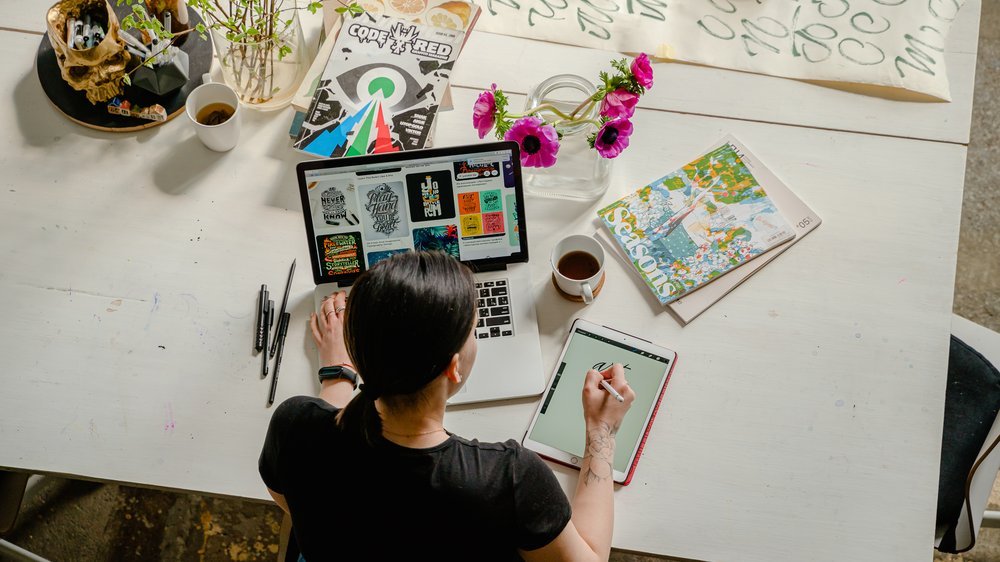
8/8 Umgang mit direkter Sonneneinstrahlung und extremen Temperaturen
Lass dich nicht von der Sonne täuschen, wenn du dein iPad im Freien nutzt. Ein paar einfache Schritte können es vor Überhitzung und Blendung schützen. Extreme Temperaturen können deinem iPad schaden und seine Leistung beeinträchtigen.
Gib ihm eine Pause an einem kühleren Ort , wenn es zu heiß wird. Halte ein Auge auf die Betriebstemperatur deines iPads, um mögliche Schäden zu vermeiden. Viele Geräte zeigen die Temperatur an.
Schalte es rechtzeitig aus, wenn es zu heiß wird. Mit diesen Tipps bleibt dein iPad geschützt und funktioniert optimal, egal wo du es benutzt.
Fazit zum Text
In diesem Artikel haben wir mögliche Gründe dafür besprochen, warum das iPad ständig ausgeht, sowie Lösungsansätze , um das Problem zu beheben. Wir haben Tipps und Tricks gegeben, um zufälliges Herunterfahren zu vermeiden und haben auch spezielle Bedingungen wie den Umgang mit direkter Sonneneinstrahlung und extremen Temperaturen behandelt. Durch das Aktualisieren der iPad-Software, das Laden und Entladen des Akkus und das Zurücksetzen der Einstellungen können viele Probleme behoben werden.
Wir empfehlen unseren Lesern, regelmäßig ihre Apps zu aktualisieren und alte oder schlechte Apps zu löschen, um eine reibungslose Nutzung ihres iPads sicherzustellen. Mit diesen Informationen sind sie gut gerüstet, um das Problem des ständigen Ausschaltens ihres iPads zu lösen und ihre Geräte optimal zu nutzen.
Wenn dein iPad nicht mehr richtig lädt, findest du in unserem Artikel „iPad laden“ hilfreiche Tipps und Tricks, um das Problem zu lösen und dein iPad wieder voll aufzuladen.
FAQ
Warum geht mein iPad immer wieder aus?
Wenn dein iPad immer wieder unerwartet ausgeht, können verschiedene Faktoren dafür verantwortlich sein. Einer davon könnte die installierte Software sein. Ein weiterer Grund könnte ein schwacher Akku sein, wenn sich dein iPad ständig ausschaltet. Außerdem kann das Problem auftreten, wenn dein Gerät eine veraltete iOS-Version installiert hat. Am 25. Juli 2023.
Was tun wenn das iPad abstürzt?
Drücke die Lautstärketaste, die am weitesten von der oberen Taste entfernt ist, kurz und lasse sie sofort wieder los. Halte die obere Taste gedrückt, bis das Gerät neu startet. Halte die obere Taste weiterhin gedrückt. Wenn dein iPad eine Home-Taste hat, drücke gleichzeitig die Home-Taste und die obere Taste.
Wie kann ich einstellen dass mein iPad nicht ausgeht?
Du kannst die automatische Sperrzeit deines iPhones individuell einstellen. Öffne dazu die Einstellungen, wähle den Menüpunkt „Anzeige & Helligkeit“ und dort die Option „Automatische Sperre“. Hier kannst du die gewünschte Zeit auswählen.
Was tun wenn das Apple Tablet nicht mehr reagiert?
Wenn dein iPad nicht reagiert oder eingefroren ist, kannst du es durch einen erzwungenen Neustart wieder zum Laufen bringen. Drücke dafür einfach die obere Taste so lange, bis das Apple-Logo auf dem Bildschirm erscheint.